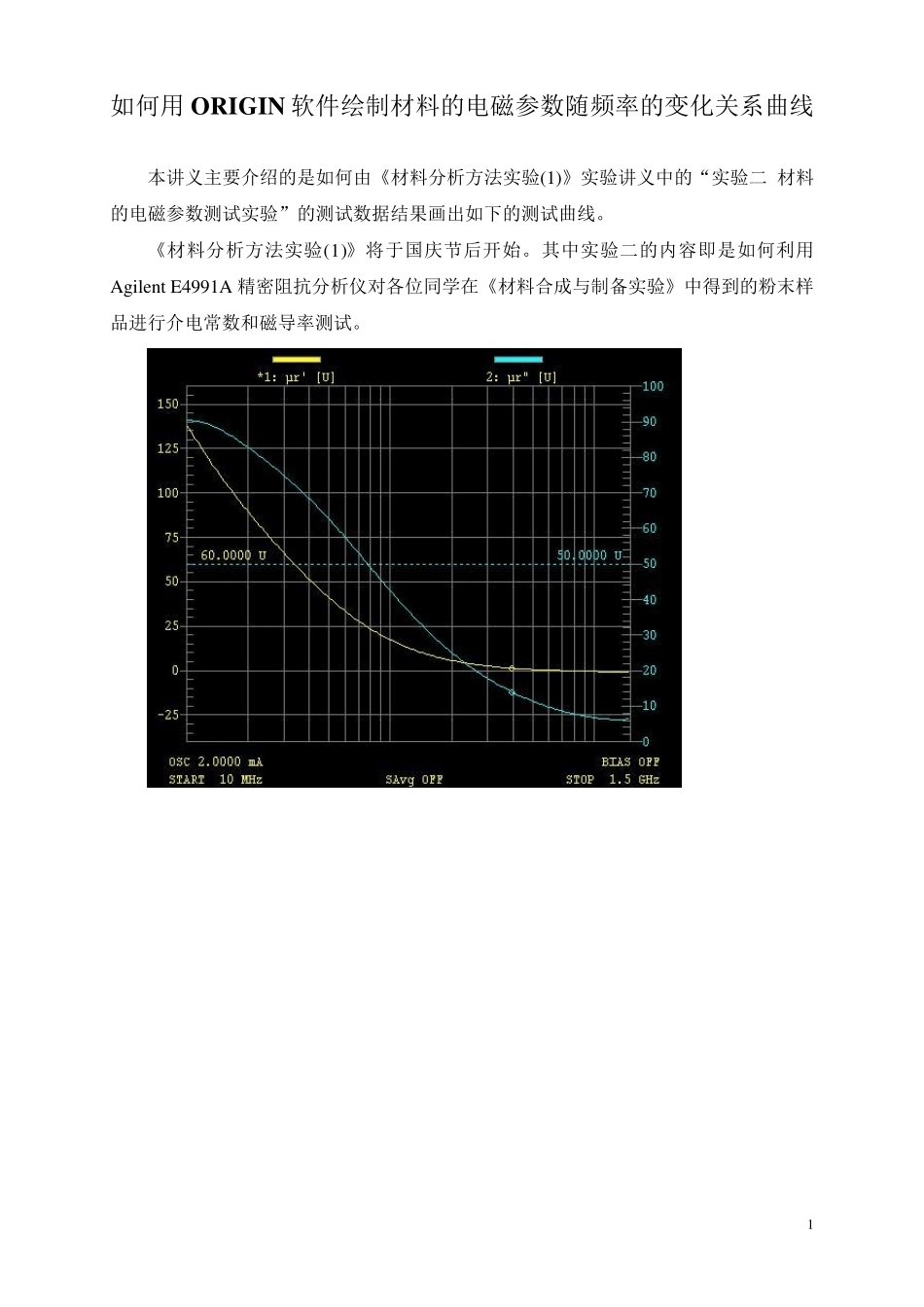1 如何用ORIGIN 软件绘制材料的电磁参数随频率的变化关系曲线 本讲义主要介绍的是如何由《材料分析方法实验(1)》实验讲义中的“实验二 材料的电磁参数测试实验”的测试数据结果画出如下的测试曲线。 《材料分析方法实验(1)》将于国庆节后开始。其中实验二的内容即是如何利用Agilent E4991A 精密阻抗分析仪对各位同学在《材料合成与制备实验》中得到的粉末样品进行介电常数和磁导率测试。 2 1.利用Agilent E4991A 保存的文件为后缀为TXT 的(**.TXT)数据文件,如图1 所示。 图1 将该文件打开后即为测试的数据结果。第一列为频率值,第二列为测试的磁导率实部值。 2.将该数据导入ORIGIN 软件:点击鼠标右键, 在打开方式中选择“Origin”。将该文件用ORIGIN程序打开。 3 图2 3.在ORIGIN 的打开界面中,会出现如图3 所示的提示,一直点击“Nex t 〉〉”,直到最后一步“Finish”。则测试数据就被导入到 ORIGIN 中来了,如图4 所示。 图3 4 图4 4.在“Column”下拉菜单中选择“Add New Columns”添加新的数据栏,以方便整理数据。如图5所示。我们在此添加 3 栏。 图5 5.本 TXT 文件中包含了材料磁导率的实部和虚部两个测试结果。要把虚部的测试数据放到不同的 5 数据栏内。选择207 行以后的数据,将其剪切到新添加的两栏内,如图6 所示。 同时删除204 和205 行的无用数据。 图6 6.将C、D 栏中第一行中的“Frequ ency ”和“Data”删除,以保证 C 列和A 列的频率是一一对应的。如图7 所示。 图7 7.图7 的数据中,A 列和C 列表示的是测试频率,也就是最终绘图中的X 坐标轴,将其设为 X 轴, 6 选中C 列数据,点击鼠标右键,在“Set As”中选择“X”,如图8 所示。 图8 8.因为测试频率的单位为Hz,测试数值太大(1×107),我们在此将频率单位改为MHz,也就是将A 列和 C 列的数值都除以 1000000(106,即 1E6)。 选中A 列数据,点击鼠标右键,选择“Set Column Values”,将会出现一个如图9 所示的提示框。 在提示框中输入 col(a)/1000000,或者 col(a)/1E6,则 A 栏内的数据将变为新的数值,此时的频率单位就应该是 MHz。对 C 栏内的数据也是进行同样的操作(col(c)=col(c)/1E6),如图10 所示。 7 图9 图10 9.将四列数据全部选中,点击“Plot”下的“Special Line/Sy mbol”菜单中的“Dou ble Y”类型,如图11 所示。则会得到如图12 ...